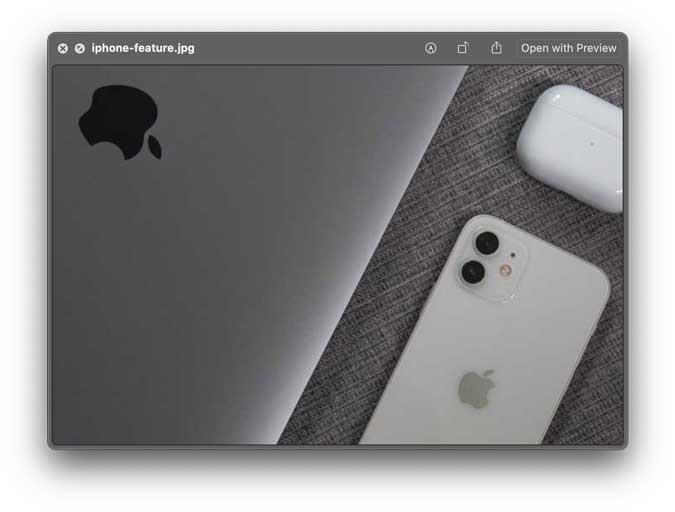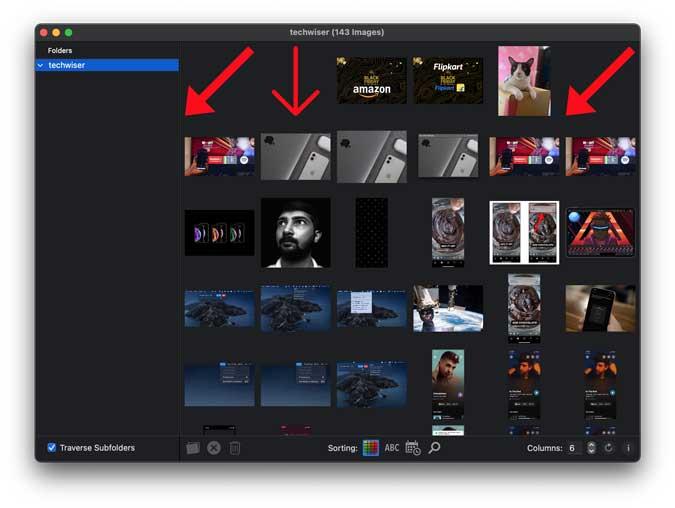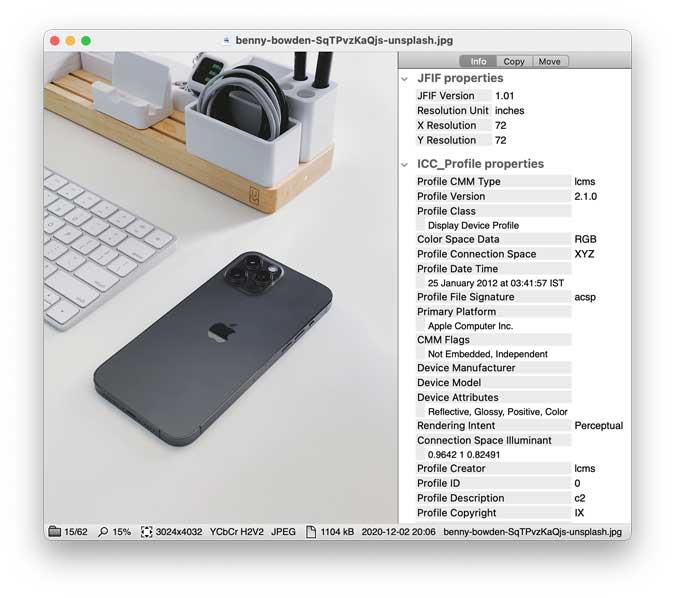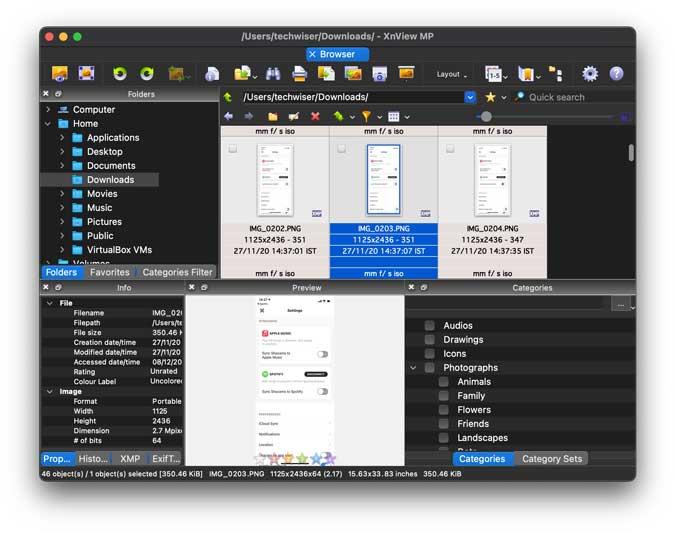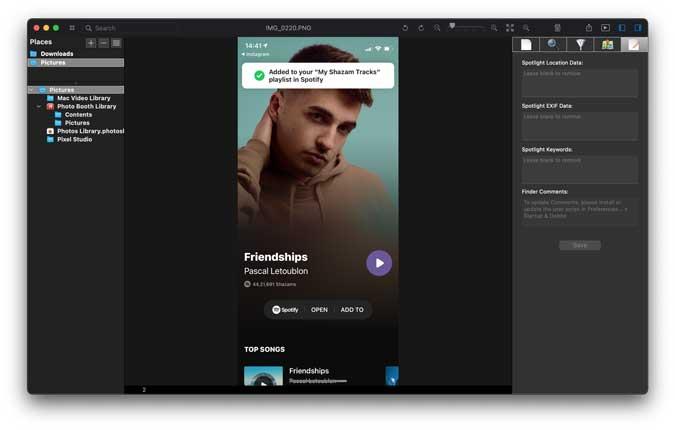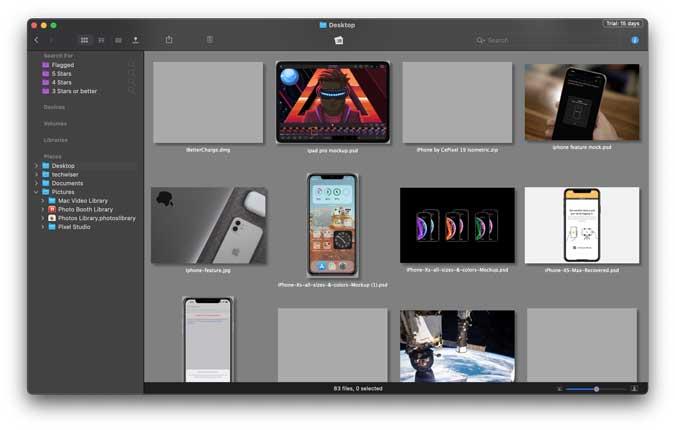على الرغم من أن لدينا QuickLook على macOS والذي يتيح لك معاينة معظم تنسيقات الملفات إما محليًا أو مع الوظائف الإضافية ، إلا أنه لا يزال غير بديل لتطبيق عارض الصور الكامل. لقد قمت بإعداد قائمة شاملة لتطبيقات عارض الصور لنظام التشغيل Windows منذ فترة ، والتي قدمت مجموعة متنوعة من التطبيقات لكل حالة استخدام. إذا كنت تستخدم جهاز Mac وترغب في تطبيق عارض صور لائق ، فإليك بعضًا من أفضل تطبيقات عارض الصور لنظام التشغيل Mac. دعونا نتحقق منها.
قبل أن نبدأ
يعد الوصول إلى QuickLook ملائمًا للغاية ويمكنك معاينة أي صورة عن طريق تحديد صورة والضغط على شريط المسافة على لوحة المفاتيح. يمكنك بعد ذلك استخدام مفاتيح الأسهم للانتقال إلى المجلد ومعاينة الصور الأخرى. بدلاً من ذلك ، يمكنك أيضًا استخدام تطبيق Preview لتصفح الصور على جهاز Mac بالضغط على CMD + SHIFT + P على أي صورة.
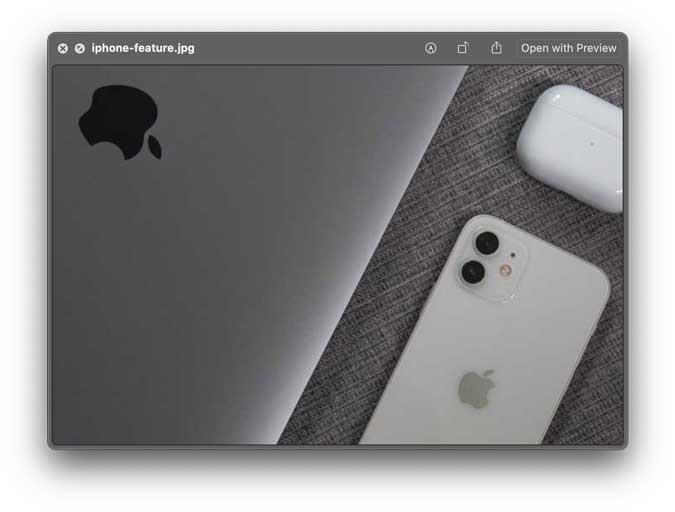
1. بيكسيا
Pixea هو عارض صور بسيط لنظام macOS يوفر واجهة مستخدم نظيفة ويتيح لك التركيز على الصورة بدلاً من الحواف وعناصر التحكم. تم تصميمه ليكون فعالاً ويقوم بتنفيذ اختصارات لوحة المفاتيح بحيث يمكنك التنقل بسرعة عبر الصور. تتيح لك اختصارات لوحة المفاتيح التمرير عبر الصور ، والتكبير / التصغير ، والتدوير ، وعرض الشرائح ، وما إلى ذلك. يدعم التطبيق معظم تنسيقات الملفات الرئيسية وحتى التنسيقات الأقل تقليدية مثل PSD و RAW و HEIC وما إلى ذلك. الصور ا��موجودة إلى التنسيقات الحديثة المحسنة للويب مثل JPEG-2000 و TIFF وما إلى ذلك.

يتمثل القيد الوحيد لاستخدام Pixea في أنه يتعين عليك سحب مجلدات الصور وإفلاتها يدويًا في التطبيق. بخلاف ذلك ، يعمل التطبيق جيدًا حقًا. يمكنك العثور على هذا التطبيق في متجر التطبيقات مجانًا.
احصل على Pixea لنظام التشغيل macOS (مجاني ، متجر التطبيقات)
2. PicArrange
نظام إدارة الملفات على macOS غير مخصص للمستخدمين المتمرسين الذين يعملون مع عدد كبير من ملفات الصور. يصبح سطح المكتب في حالة من الفوضى بعد فترة ويصبح العثور على لقطة الشاشة التي التقطتها منذ ثلاثة أيام شبه مستحيل. وهنا يأتي دور PicArrange. فهو يتيح لك تنظيم الصور وفرزها بناءً على التاريخ أو الاسم أو حتى لون الصورة. يعتبر الفرز حسب اللون مفيدًا جدًا في المواقف التي تريد فيها صورًا متشابهة في مكان واحد ويتيح لك التطبيق القيام بذلك بنقرة واحدة فقط.
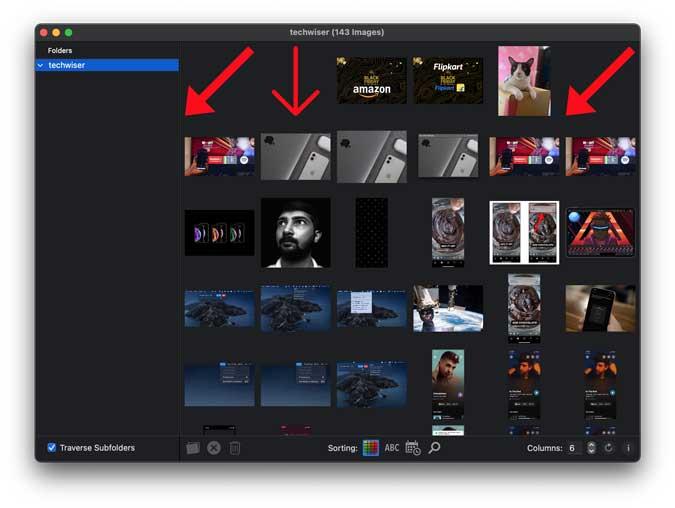
ميزة أخرى رائعة لتطبيق عارض الصور هذا لنظام التشغيل Mac هي أنه يمكنك اجتياز أدلة متعددة في وقت واحد مما يسمح لك بالعثور على الصور المكررة وإزالتها. يمكنك الحصول على PicArrange من متجر التطبيقات مجانًا.
احصل على PicArrange لنظام macOS (مجاني ، متجر التطبيقات)
3. Phiewer
Phiewer هو تطبيق عارض صور لنظام التشغيل macOS يمكنه على الأرجح تحليل أي تنسيق ملف صورة يمكنك طرحه عليه. وهو يدعم أكثر من خمسين تنسيقًا مختلفًا للصور ويدعم أيضًا ملفات الصوت والفيديو. واجهة المستخدم سريعة وتدعم عناصر التحكم في لوحة المفاتيح بالإضافة إلى خيارات عرض شرائح الوسائط المتعددة. علاوة على ذلك ، تحصل على معلومات سريعة عن كل صورة على شريط الأدوات الجانبي الذي تقوم بمعاينته. إنها ميزة صغيرة ولكنها مفيدة عندما تضطر إلى المرور عبر الكثير من الصور.

يمكن تنزيل Phiewer مجانًا من App Store ولكنه يقدم أيضًا إصدارًا Pro مقابل 5 دولارات يمنحك ميزات إضافية مثل المرشحات والتأثيرات والتعديلات.
احصل على Phiewer لنظام التشغيل macOS (مجاني ، متجر التطبيقات)
4. Xee3
Xee هو عارض صور Mac مصمم جيدًا يمتزج بسلاسة مع نظام التشغيل نفسه. تقوم نافذة التطبيق تلقائيًا بضبط نفسها على كل صورة بحيث لا تشغل النافذة مساحة غير ضرورية ، وحتى إذا قمت بتدوير صورة أو تصفح صورة مختلفة الحجم ، فإن تغيير حجم النافذة يكون سلسًا للغاية. يعرض جزءًا مفصلاً على اليمين يعرض كل معلمة صورة مثل خصائص الصورة ومسار الملف والحجم والخصائص المركبة ، إلخ.
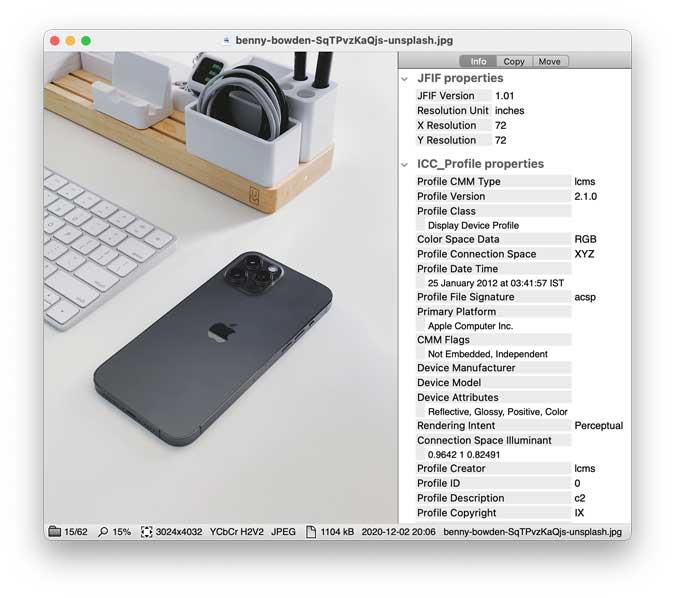
يعتبر Xee منطقيًا إذا كان سير عملك يتضمن صورًا أو صورًا ويتطلب تفاصيل شاملة حول كل ملف. التطبيق مدفوع وسيكلفك 3.99 دولارات ولكن يمكنك الحصول على نسخة تجريبية مجانية مدتها 30 يومًا للبدء.
احصل على Xee3 لنظام التشغيل macOS (نسخة تجريبية مجانية ، 3.99 دولارًا)
5. XnView
XnView هو منظم صور ومحرر يعمل أيضًا بشكل رائع لنظام Windows. وهو يدعم أكثر من 500 تنسيق للصور بالإضافة إلى تنسيقات الصوت والفيديو. يتيح لك التطبيق إعادة تسمية مجموعة من الملفات مما يحسن سير عملك بشكل كبير. يمكنك حتى استخدام أدوات التحرير الأساسية لاقتصاص مجموعة من التأثيرات وتغيير حجمها وتدويرها وإضافتها.
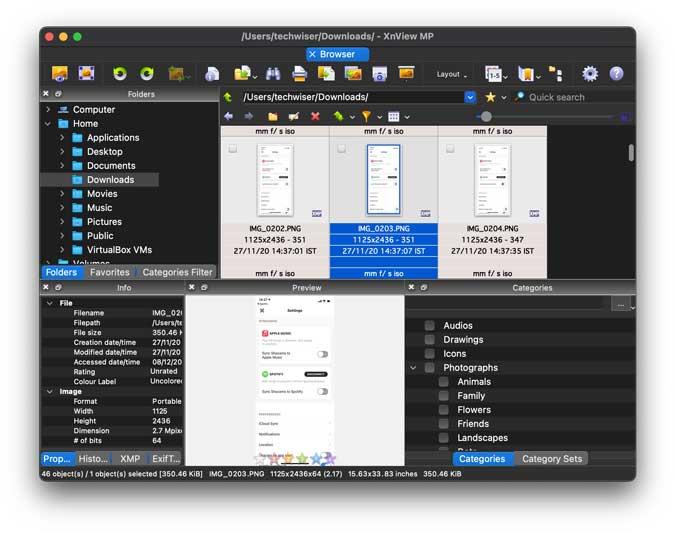
يدعم XnView أيضًا البيانات الوصفية EXIF و IPTC و XMP والتي يمكن أن تكون مفيدة إذا كنت تعمل مع هذه الملفات. XnView هو تطبيق مدفوع ولكن يمكنك الحصول على ترخيص كامل مجانًا إذا كنت تستخدمه للاستخدام الخاص.
احصل على XnView لنظام التشغيل macOS (مجانًا ، 29.99 دولارًا)
6. أبولو وان
ApolloOne هو عارض صور مُحسَّن جيدًا يستخدم بكفاءة Core Image Graphics لتحسين انسيابية التطبيق. يجعل التطبيق أكثر سلاسة ويحمل الملفات بشكل أسرع. يتيح لك التطبيق أيضًا فتح ملفات RAW دون أي عوائق. لا يمكنك فقط عرض البيانات الوصفية ولكن يمكنك تعديلها أيضًا مما يجعلها مفيدة للغاية. يمكنك أيضًا إضافة الموقع وبيانات Spotlight وكلمات EXIF الأساسية لتسريع البحث عن الصور.
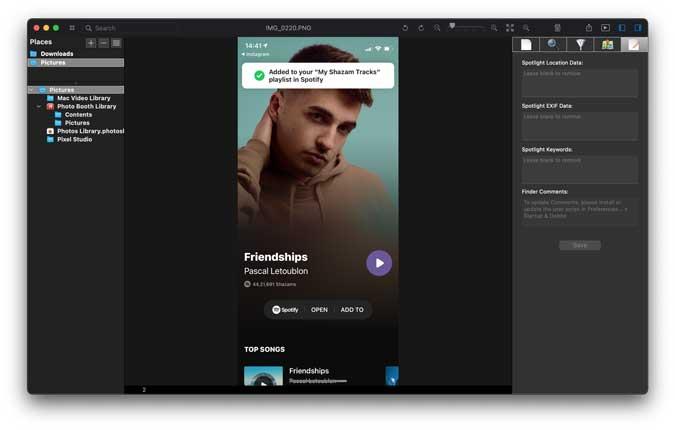
ApolloOne هو تطبيق مجاني على متجر التطبيقات يقدم عمليات شراء داخل التطبيق.
احصل على ApolloOne لنظام macOS (عمليات شراء مجانية داخل التطبيق)
7. لين
Lyn هو تطبيق عارض صور خفيف الوزن لنظام Mac مصمم لمصممي الرسوم والويب. يوفر عددًا من الميزات الحصرية مثل التحرير غير المدمر الذي يتيح لك إجراء تغييرات على الصورة دون تغيير الصورة الأصلية. يوفر التطبيق تحرير البيانات الوصفية ، ووضع العلامات الجغرافية ، وتصحيح الألوان ، والتوافق مع مكتبات Lightroom الخاصة بك. المحرر لديه مفتش مخصص لتحرير الألوان ، الرسم البياني ، التعريض ، أبيض وأسود ، بني داكن ، المقالة القصيرة ، HDR ، المنحنيات ، المستويات ، وحبيبات الفيلم.
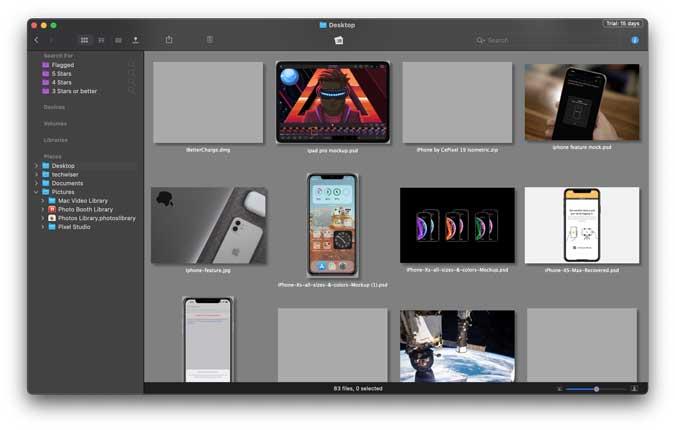
Lyn هو تطبيق مدفوع يكلف حوالي 19.99 دولارًا ويمكنك الحصول على نسخة تجريبية مجانية لمدة 15 يومًا.
احصل على Lyn لـ macOS (نسخة تجريبية مجانية ، 19.99 دولارًا)
ما هو عارض الصور المفضل لديك لنظام macOS؟
كانت هذه بعضًا من أفضل تطبيقات عارض الصور لنظام التشغيل macOS التي يمكنك الحصول عليها. بدءًا من الأساسيات إلى المتقدمة ، يمكنك العثور على التطبيق الذي يناسب احتياجاتك. يعد Pixea بديلاً رائعًا للتطبيق الأصلي ، ويعتبر PicArrange الأفضل لفرز الصور حسب اللون والعثور على التكرارات ، ويتيح لك Lyn التحرير دون تغيير الأصل. اسمحوا لي أن أعرف إذا كان لديك اقتراح أفضل غير مذكور في القائمة.
اقرأ أيضًا: قم بإطالة عمر جهاز MacBook الخاص بك باستخدام تطبيقات توفير طاقة البطارية هذه